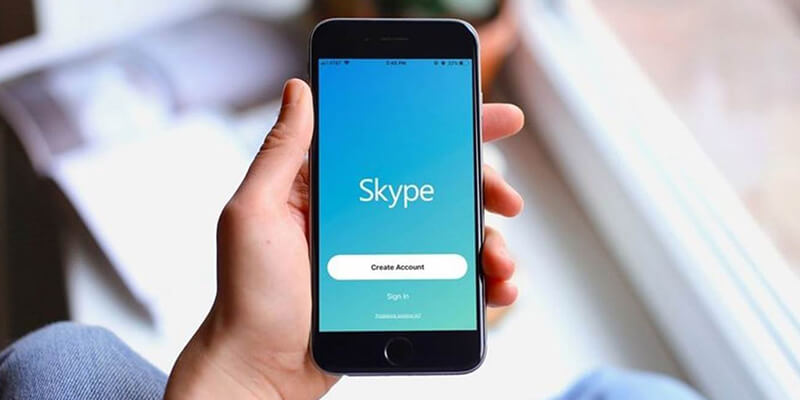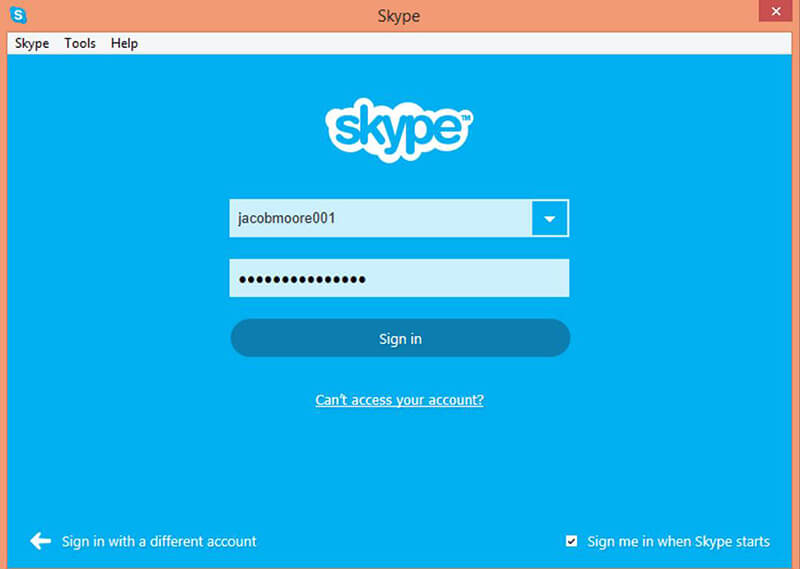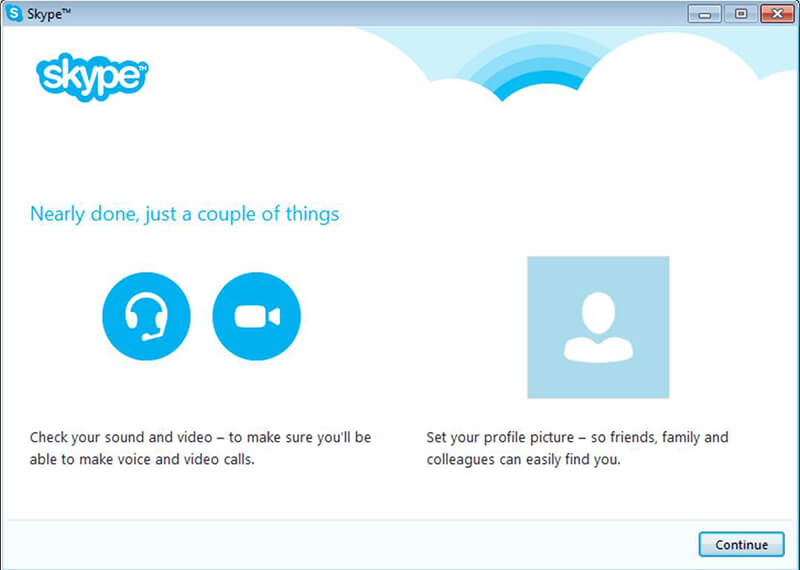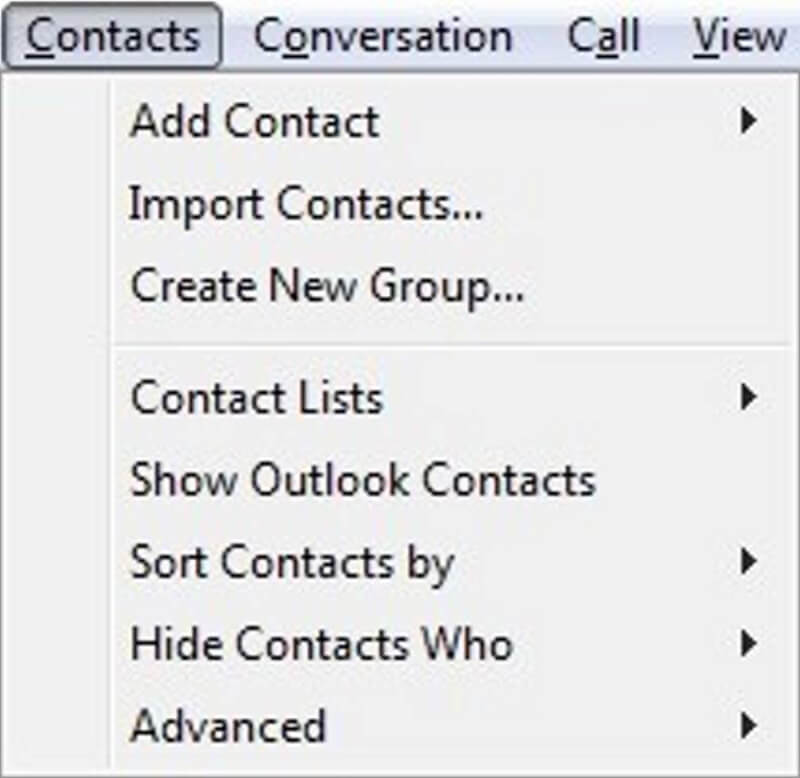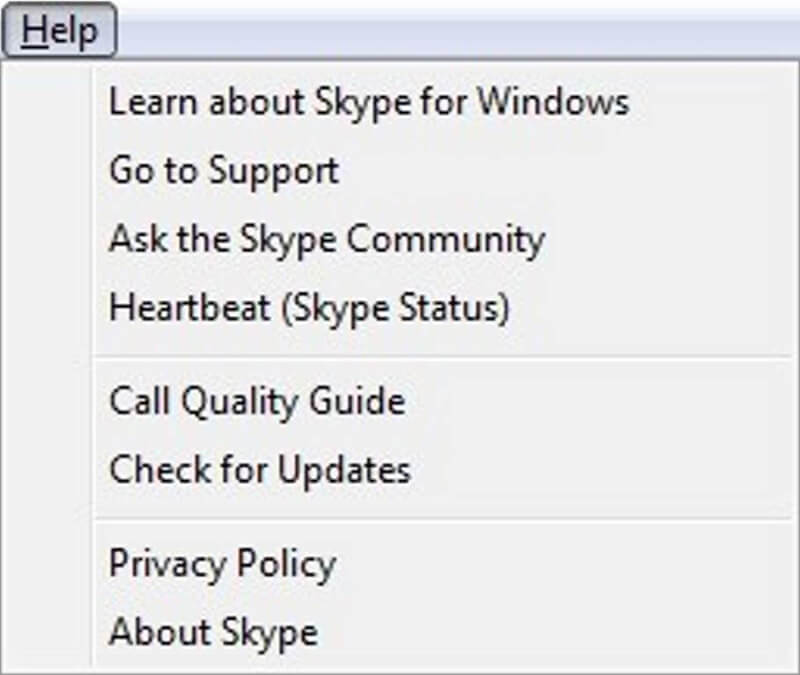آموزش نحوه کار با اسکایپ روی کامپیوتر و موبایل

اسکایپ در کامپیوتر و تلفن همراه
در ابتدا قبل از هرچیز برای نصب برنامه، باید فایل اصلی آن را از سایت های رسمی دانلود نمایید، سپس با انتخاب Setup وارد صفحه نصب میشوید در این قسمت باید برای ادامه فرایند روی گزینه I Agree - Next کلیک کنید، در صفحه بعد جهت نصب Skype Click to Call روی Continue کلیک نمایید، در مرحله بعد شما باید دو کار را روی مرورگر خود انجام دهید: 1- Make Bing My Search Engine ( قرار دادن بینگ بطور پیش فرض بعنوان موتور جستجو 2- Make MSN my Homepage: (انتخاب سایت MSN بعنوان صفحه مرورگرهای خانگی)، در نهایت روی Continue کلیک کنید تا عملیان نصب به پایان برسد.
ساخت اکانت برای اسکایپ
برای این کار ابتدا برنامه اسکایب را باز کرده سپس از پنجره بازشده گزینه Create an Account را انتخاب نمایید، شما میتوانید اکانت خود را با ایمیل، شماره تلفن یا حساب کاربری مایکروسافت بسازید، در مرحله بعد شما بطور خودکار وارد صفحه ثبت نام سایت اسکایپ خواهید شد، در این قسمت باید تمام اطلاعات خواسته شده را وارد و همه فیلدهای آن را پر کنید.
نام خود را وارد کنید :First Name
نام خانوادگی خود را وارد کنید :Last Name
آدرس ایمیل خود را وارد کنید :Your Email Address
آدرس ایمیل خود را دوباره وارد کنید :Repeat Email
تاریخ تولد خود را وارد کنید :Birthday
جنسیت خود را مشخص نمایید :Gender
کشور یا منطقه خود را انتخاب کنید :Country/Region
شهری را که در آن زندگی می کنید، بنویسید :City
انتخاب زبان مورد نظر :Language
وارد کردن شماره تلفن همراه :Mobile Phone Number
نام کاربری اسکایپ :Skype Name
پسورد اسکایپ :Password
تکرار پسورد اسکایپ :Repeat Password
سپس بر روی I agree - Continue کلیک کنید، در صورت وارد نمودن صحیح تمام اطلاعات اکانت شما ساخته خواهد شد.
نحوه کار با اسکایپ در کامپیوتر
شما برنامه اسکایپ را میتوانید روی هر سیستم عاملی که دوس دارید ازجمله ویندوز، لینوکس و مک نصب نمایید و از قابلیت های آن استفاده کنید،در این قسمت از مقاله 3GS card قصد دارد به آموزش نصب این برنامه در کامپیوتر بپردازد پس با ما همراه باشید.
1-ابتدا باید با توجه به نوع سیستم عامل، نسخه مورد نظر اسکایپ را دانلود کنید.
2-سپس برای اجرای این برنامه روی گزینه lets go کلیک کنید.
3-گزینه sing in or create را انتخاب نمایید.
4-میتوانید در صورت داشتن حساب مایکروسافت، آدرس ایمیل و پسورد خود را وارد کرده سپس گزینه Next را برای ورود به برنامه بزنید.
5-در صورت نداشتن حساب کاربری مایکروسافت با کلیک روی گزینه create one ، ایمیل خود را وارد کنید.( اگر ایمیل نداشتید میتوانید شماره تلفن همراه خود را به جای آن با کلیک روی use a phone namber a instead وارد نمایید.
6-در مرحله بعدی باید رمزعبور خود را ثبت کنید.
7-برای ورود به برنامه باید اطّلاعات نام ونام خانوادگی، مشخصات و کد ارسال شده به ایمیل یا تلفن خود را نیز ثبت نمایید.
روش کار با اسکایپ (skype) در موبایل
امروزه با پیشرفت فناوری میتوان از این برنامه در دستگاه های کوچک همچون موبایل هم برای چت کردن استفاده نمود، برای بهرهمندی از این برنامه در موبایل طبق مراحل زیر پیش بروید:
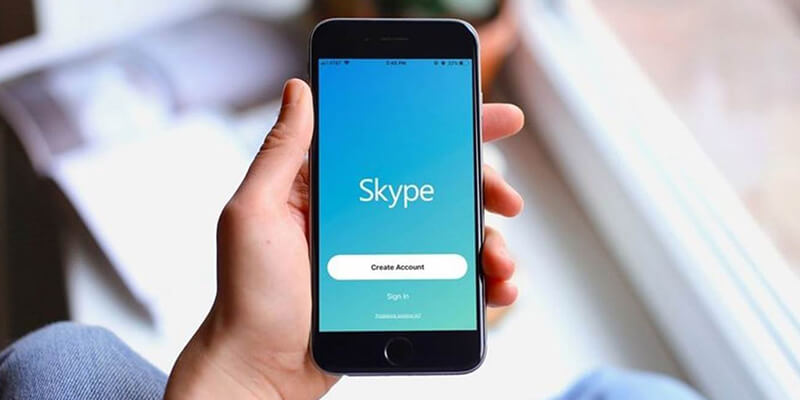
1-دانلود برنامه از طریق کافه بازار یا گوگل پلی
2-کلیک روی گزینه continue پس از نصب و اجرای برنامه
3-پس از ثبت نام و وارد کردن اطّلاعات به ترتیب: نام، نام اکانت اسکایپ، پسورد، تکرار پسورد، ایمیل روی فلش آبی در پایین صفحه کلیک کنید.
4-شما در صورت تمایل میتوانید در صفحه add friend شماره تلفن خود را ثبت نمایید تا بتوانید مخاطبینی که از اسکایپ استفاده میکنند را ببینید.
چگونه در برنامه اسکایپ Skype وارد اکانت خود شویم ؟
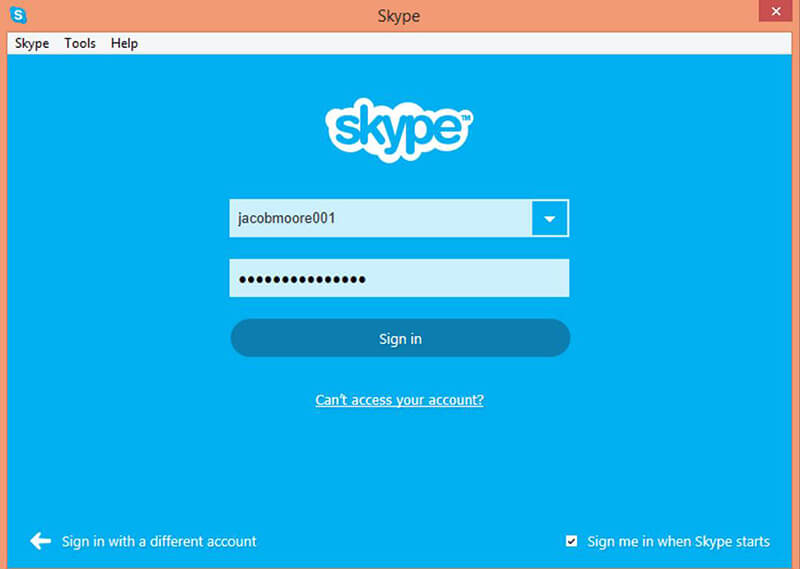
1-برای ورود به اکانت اسکایپ خود، کافی است برنامه را باز کنید و نام کاربری اسکایپ و رمز عبور را در قسمت مربوطه وارد نمایید، سپس گزینه Sing In را بزنید.
2-در مرحله بعد پس از ورود برای اینکه از کیفیت برقراری تماس مطمئن شوید، صدا و تصویر خود را چک کنید.
3-با کلیک روی Continue وارد مرحله بعد خواهید شد، بررسی صدا به سه قسمت تقسیم میشود: Speakers( در این بخش برای شنیدن صداها از بلندگو و اسپیکر روی گزینه Test Sound کلیک کنید.)، Microphone( برای صحبت کردن، صدای خودتان را امتحان کنید.)، Vide( مشاهده تصویر خودتان)، در صورت صحیح بودن تمام تنظیمات روی گزینه Continue کلیک نمایید.
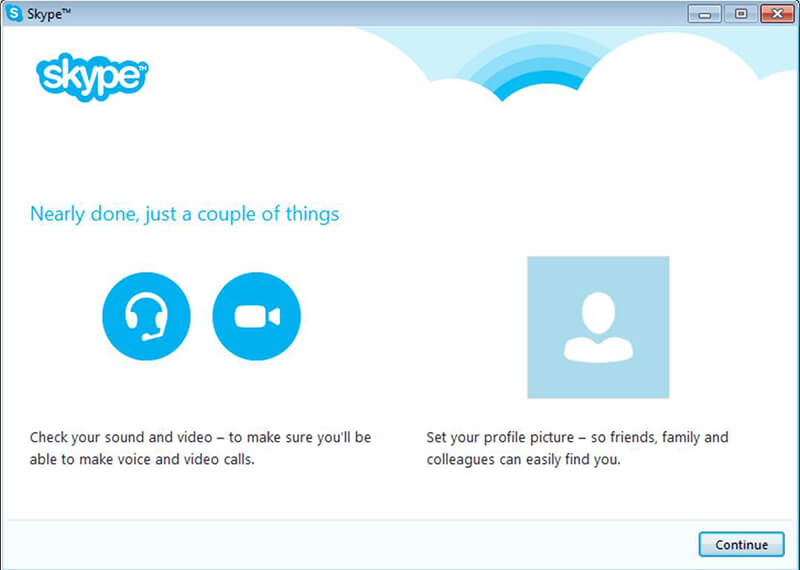
4-در قسمت بعد، با انتخاب گزینه Continue یک عکس برای پروفایل خود از طریق وب کم یا Browse دستگاه انتخاب نمایید، میتوانید با انتخاب Add Later فعلا از این مرحله صرف نظر کنید و وارد مرحله بعدی شوید، در نهایت با وارد کردن جزئیات بطور کامل بطور خودکار وارد برنامه اصلی اسکایپ خواهید شد.
*در این قسمت از مقاله قصد داریم شما را با کاربرد گزینه های مختلف در سربرگ های اسکایپ آشنا کنیم:
سربرگ : Skype
Online Status : وضعیت استاتوس خود را مشخص می کنید.
Profile : ویرایش پروفایل.
Privacy : تنظیمات مربوط به حریم شخصی اکانت.
Account : ویرایش اطلاعات اکانت.
Buy Skype Credit : خرید اعتبار اسکایپ.
Change Password : تغییر رمز عبود.
Sing Out : خارج شدن از اکانت.
Close : بستن صفحه.
سربرگ : Contacts
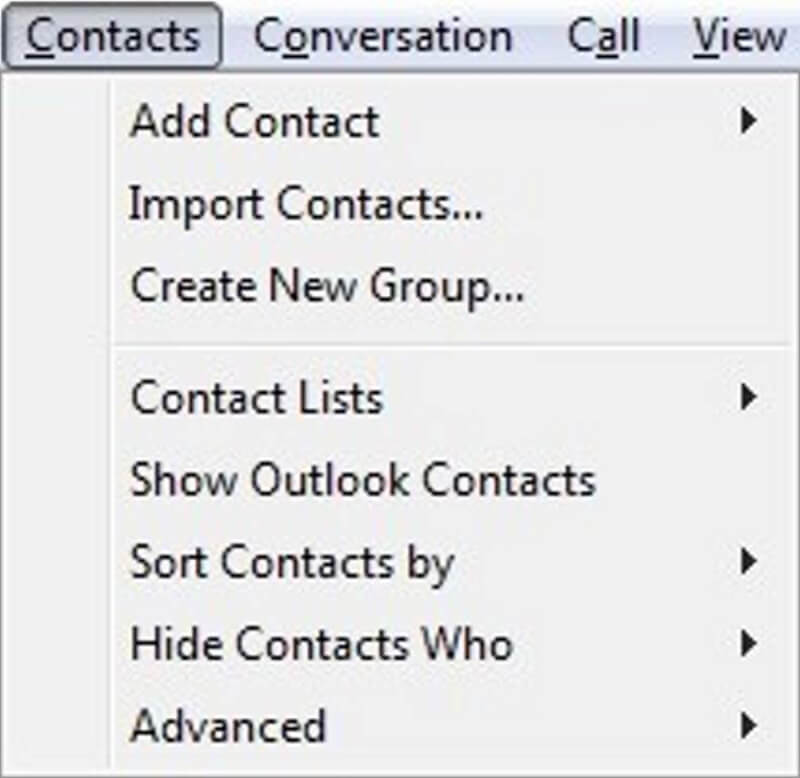
Add Contact : اضافه کردن یک مخاطب.
Import Contacts : وارد کردن مخاطبین.
Create New Group : ایجاد یک گروه جدید.
Contact Lists : لیست مخاطبین.
Show Outlook Contacts : نمایش دادن مخاطبین نرم افزار Outlook.
Sort Contacts By : دسته بندی مخاطبین
Hide Contacts Who : مخفی کردن کاربرانی که در حالت آفلاین به سر میبرند و اطلاعاتشان را به اشتراک نگذاشتهاند.
Advanced : تنظیماتی مربوط به پشتیبان گیری ، ریستور کردن و مدیریت مخاطبین.
سربرگ : Conversation
Send ارسال فایلی.
:Profile Panel : تغییر سایز پنل پروفایل مخاطب.
Add People : اضافه کردن شخصی.
Rename : تغییر نام.
Leave Conversation : خارج شدن از مکالمه.
Block : بلاک کردن.
Notification Settin gs : تنظیمات مربوط به نوتیفیکیشن ها.
Find : جستجو.
View Old Messages : مشاهده پیغام های گذشته.
Mark as Unread : تیک زدن به عنوان خوانده نشده.
Hide Conversation : مخفی کردن مکالمه.
Close : بستن مکالمه.
سربرگ : Call
Call : تماس صوتی.
Video Call : تماس تصویری.
Answer : پاسخ دادن.
Ignore : رد تماس.
Mute Microphone : بی صدا کردن میکروفن.
Hold : نگه داشتن.
Hang Up : قطع کردن تماس.
Call Phones : تماس تلفنی.
Audio Settings : تنظیمات مربوط به صدا.
Video : تنظیمات مربوط به تصویر.
Share Screens : به اشتراک گذاشتن صفحه نمایش ها.
Stop Sharing Screen : متوقّف ساختن اشتراک گذازی صفحه نمایش ها.
Learning About Call Quality : دانستنی هایی در باره کیفیت صدا.
سربرگ : View
Contacts : بر اساس مخاطبین.
Recent : بر اساس آخرین تماس ها.
Voice Messages : بر اساس پیام های صوتی.
Files Sent and Received : بر اساس ارسال و دریافت فایل ها.
SMS Messages : بر اساس پیامک ها.
Instant Messages : بر اساس پیغام های مسنجر.
Skype Home : صفحه اصلی اسکایپ.
Profile : پروفایل.
Call Phones : تماس تلفنی.
Snapshot Gallery : گالری عکس فوری.
Compact View : نمایش به صورت Compact.
Full Screen : نمایش به صورت تمام صفحه.
Show Hidden Conversations : نمایش مکالمه های مخفی شده.
سربرگ : Tools
Apps : برنامه ها.
Change Language : تغییر زبان برنامه.
Skype Wi-Fi : ارتباط با اسکایپ از طریق وای فای
Options : تنظیمات.
سربرگ : Help
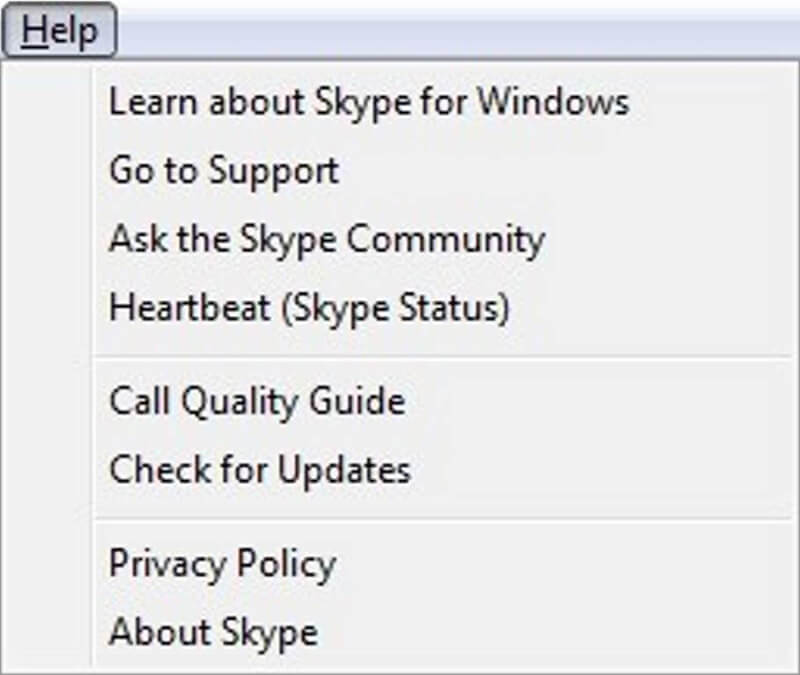
Learn About Skype For Windows : دانستنی هایی درباره اسکایپ برای ویندوز.
Go To Support : رفتن به قسمت پشتیبانی.
Ask Skype Community : سوال در مورد ارتباطات اسکایپ.
Call Quality Guide : راهنمایی در مورد تماس با کیفیت بالا.
Check For Updates : چک کردن برنامه جهت آپدیت شدن.
Privacy Policy : حفظ حریم خصوصی.
About Skype : درباره اسکایپ.
چگونه در اسکایپ با مخاطب ارتباط برقرار کنیم؟
شما با انتخاب مخاطب موردنظر کافیست روی آن کلیک راست کرده و گزینه Send IM را برای فرستادن پیام بزنید، برای برقراری تماس صوتی هم پس از انتخاب مخاطب گزینه Call را فشار دهید، با فشردن عبارت Video Call هم میتوانید تماس تصویری بگیرید.
نکته1 : برای ارسال SMS از طریق اسکایپ Skype ، باید اعتبار خریداری کنید.
نکته2 : برای تماس از طریق خطوط ثابت با اسکایپ Skype ، باید اعتبار بخرید.
تنظیمات اسکایپ
اسکایپ هم تقریباً تنظیماتی مشابه با ایمو و واتساپ دارد، بدین ترتیب شما با استفاده از آن میتوانید، گروه بزنید، چت کنید، افراد مزاحم را بلاک کرده و مخاطبان جدید را اضافه نمایید، عکس پروفایل خودتان را تغییر دهید، فایلهای صوتی و تصویری بفرستید و...
شما میتوانید در تنظیمات امنیتی اسکایپ نسخه اندروید کارهای مخالفتی را برای حفظ حریم شخصی خود انجام دهید، برای مثال: وضعیت اکانت خود را فقط برای مخاطبانی که شما به انها دسترسی دارید باز بگذارید، برای این کار در بخش privacy در تنظیمات از قسمت from Ims AlloW گزینه only Contact را انتخاب کنید، همچنین پیامهای تبلیغاتی که اکثراً جنبه سواستفاده دارند را مسدود نمایید، بهتر است برای امنیت بیشتر اطّلاعات شخصی خود را از سیستم مایکروسافت مخفی نگه دارید، از دیگر قابلیت ها و کاربردهای این برنامه میتوان به موارد زیر اشاره کرد:
- استفاده از اسکایپ به عنوان یک دوربین مخفی
- امکان ضبط تماس ها
- انتقال پیام
- امکان دایورت یا انتقال تماس
- ایجاد دستورات محرمانه
- اشتراک گذاری صفحه نمایش در حین تماس
- تغییر نام مخاطبان
جمعبندی
اسکایپ به عنوان قدیمیترین نرم افزاربا برخورداری از قابلیت های ویژه همچون: نداشتن محدودیت مکان، برقراری تماس های صوتی و تصویری باکیفیت در هرکجای جهان، سازگاری آن با دستگاه های مختلف موبایل، کامپیوتر و... سبب شده تا در بین رقبای خود امتیازات بالایی کسب کند، 3GS card با آموزش نصب و فعالسازی این پلتفرم امیدوار است که شما را با کاربردهای این برنامه آشنا کرده باشد، برای بهرهمندی از تمام امکانات این برنامه میتوانید گیفت کارت آن را از سایت ما خریداری نمایید.